Η αυτοματοποίηση των διαδικασιών αποκτά ολοένα και μεγαλύτερη σημασία στο ψηφιακό μάρκετινγκ. Οι σύνθετες ροές είναι ένας αποτελεσματικός τρόπος επικοινωνίας με δυνητικούς πελάτες και δημιουργίας εξειδικευμένων leads. Σε αυτόν τον οδηγό, θα σας δείξω πώς να δημιουργήσετε βήμα προς βήμα μια σύνθετη ροή για το μάρκετινγκ στο Facebook. Θα μάθετε πώς να συνδυάζετε διαφορετικά στοιχεία αυτοματοποίησης για να δημιουργήσετε μια ελκυστική εμπειρία χρήστη και να επιτύχετε τους στόχους μάρκετινγκ.
Βασικά συμπεράσματα
Θα μάθετε πώς να δημιουργείτε μια σύνθετη ροή στο Facebook Marketing που περιλαμβάνει τα εξής βήματα: δημιουργία φακέλου για διαφορετικές ροές, προσθήκη εναυσμάτων, αποστολή μηνυμάτων, εφαρμογή ετικετών και ρύθμιση των απαντήσεων των χρηστών.
Οδηγίες βήμα προς βήμα
Αρχικά, μεταβείτε στην ενότητα "Αυτοματοποίηση" στη σελίδα σας στο Facebook. Εδώ κάνετε κλικ στην επιλογή "Ροές" για να ξεκινήσετε τη δημιουργία της ροής σας.
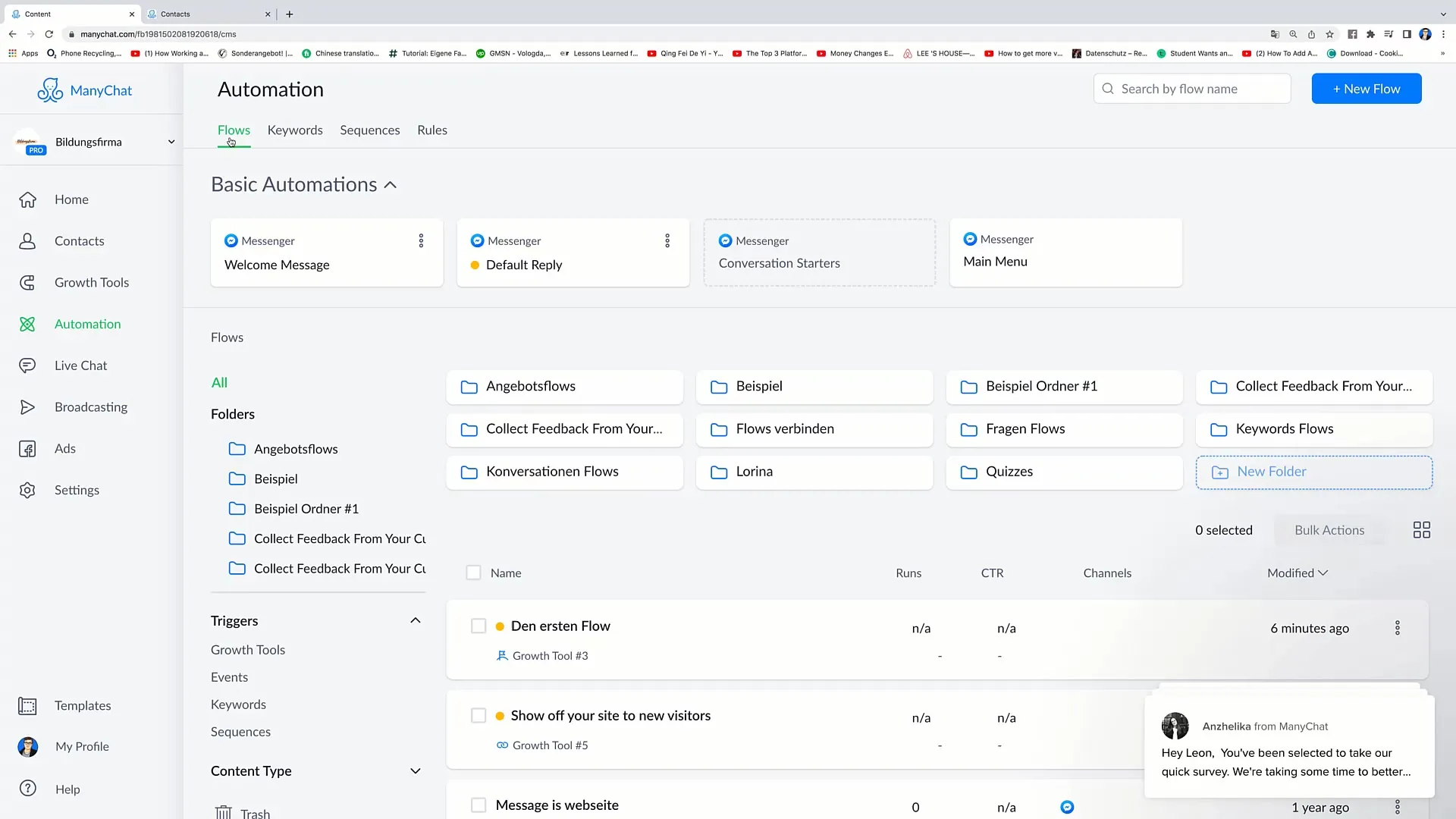
Στη συνέχεια, δημιουργήστε έναν νέο φάκελο για τις ροές σας. Για να το κάνετε αυτό, κάντε κλικ στο "Νέος φάκελος" και δώστε του ένα ουσιαστικό όνομα, όπως "Ροές μαθημάτων". Στη συνέχεια, κάντε κλικ στο "Create" (Δημιουργία). Αυτό το βήμα θα σας βοηθήσει να οργανώσετε καλύτερα τις ροές σας.
Έχετε τώρα έναν νέο φάκελο στην περιοχή "Ροές". Κάντε κλικ σε αυτόν και επιλέξτε την επιλογή "Νέα ροή" στην κορυφή. Αυτό σας επιτρέπει να δημιουργήσετε μια ροή από το μηδέν.
Τώρα που βρίσκεστε στην περιοχή ροής, κάντε κλικ στην επιλογή "Έναρξη από το μηδέν" για να ξεκινήσετε με μια κενή ροή. Όταν σας ζητηθεί να ονομάσετε τη ροή σας, ονομάστε την "Ροή αριθμός 1".
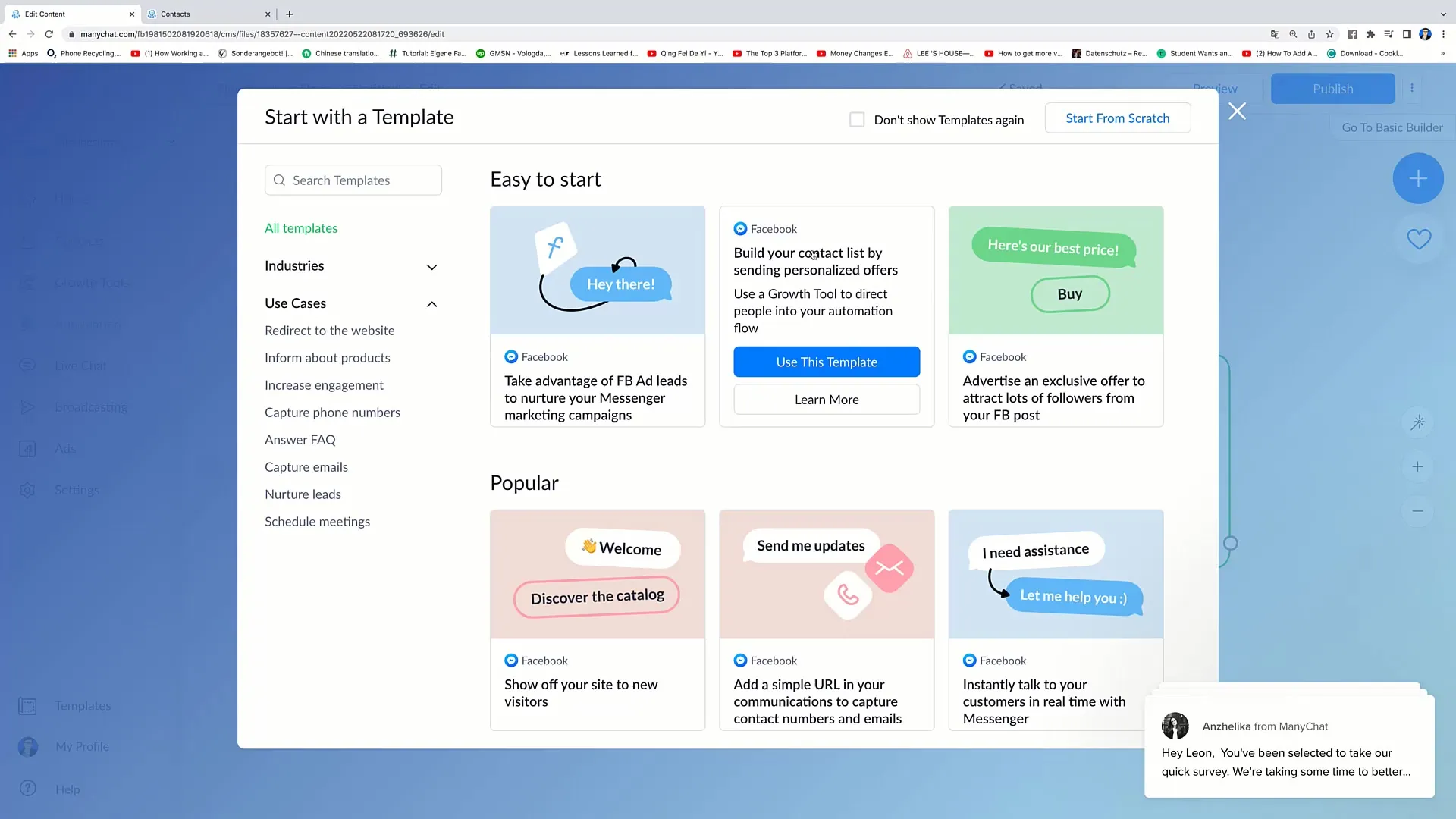
Στο επόμενο βήμα, προσθέστε ένα "Starting Step" (Βήμα εκκίνησης) κάνοντας κλικ στο "Add Trigger" (Προσθήκη εναύσματος). Εδώ θέλετε να καθορίσετε ότι η ροή ενεργοποιείται όταν κάποιος αποκτά πρόσβαση στην προσφορά σας μέσω της σελίδας προορισμού σας.
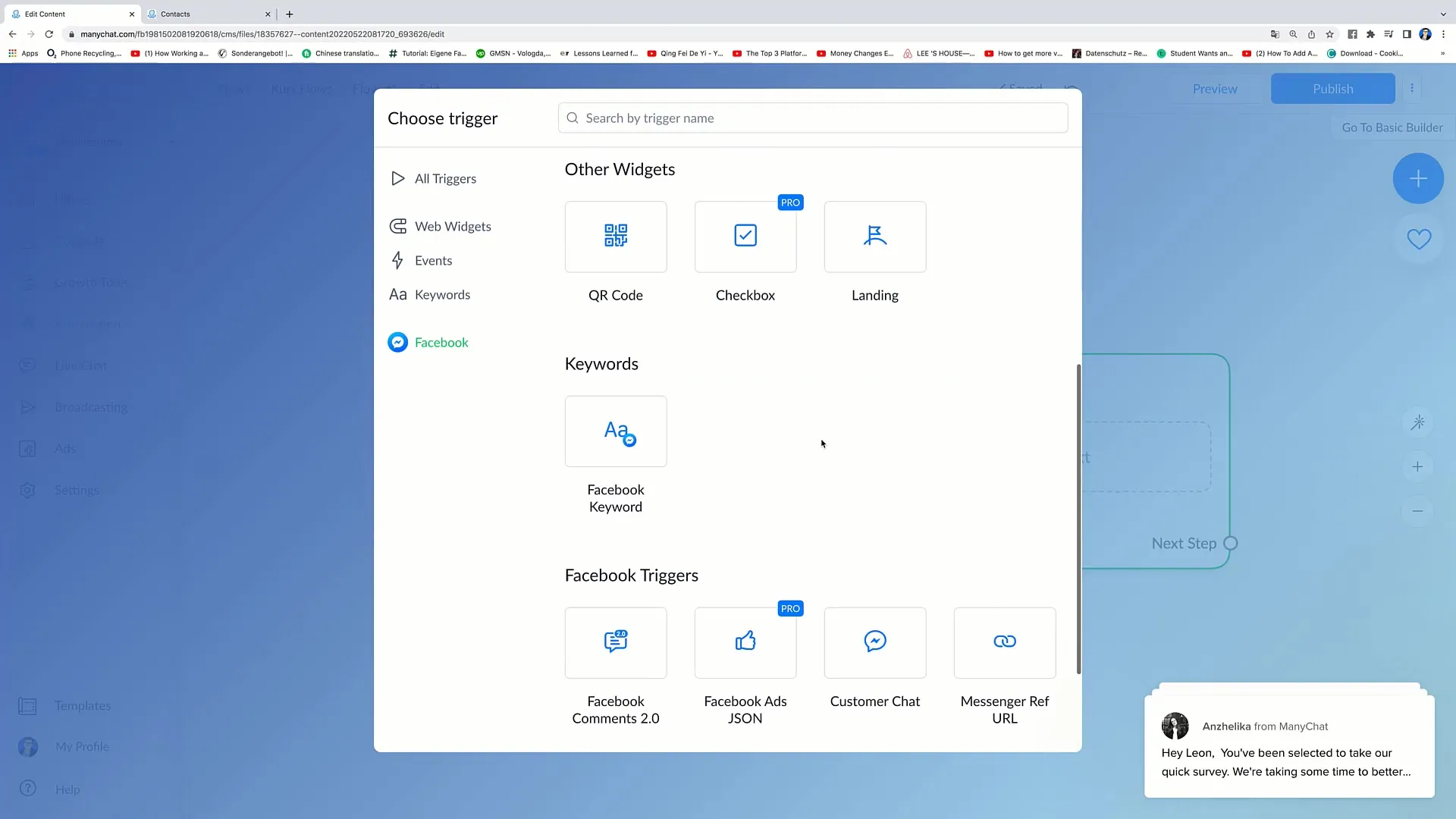
Μετά την ενεργοποίηση, προσθέστε ένα μήνυμα που θα αποσταλεί στον χρήστη. Κάντε κλικ στο "Edit Text" (Επεξεργασία κειμένου) και διατυπώστε το πρώτο σας μήνυμα. Για παράδειγμα: "Γεια σας [όνομα], πώς είστε σήμερα;" Εδώ μπορείτε να αντλήσετε αυτόματα το όνομα από το προφίλ του χρήστη.
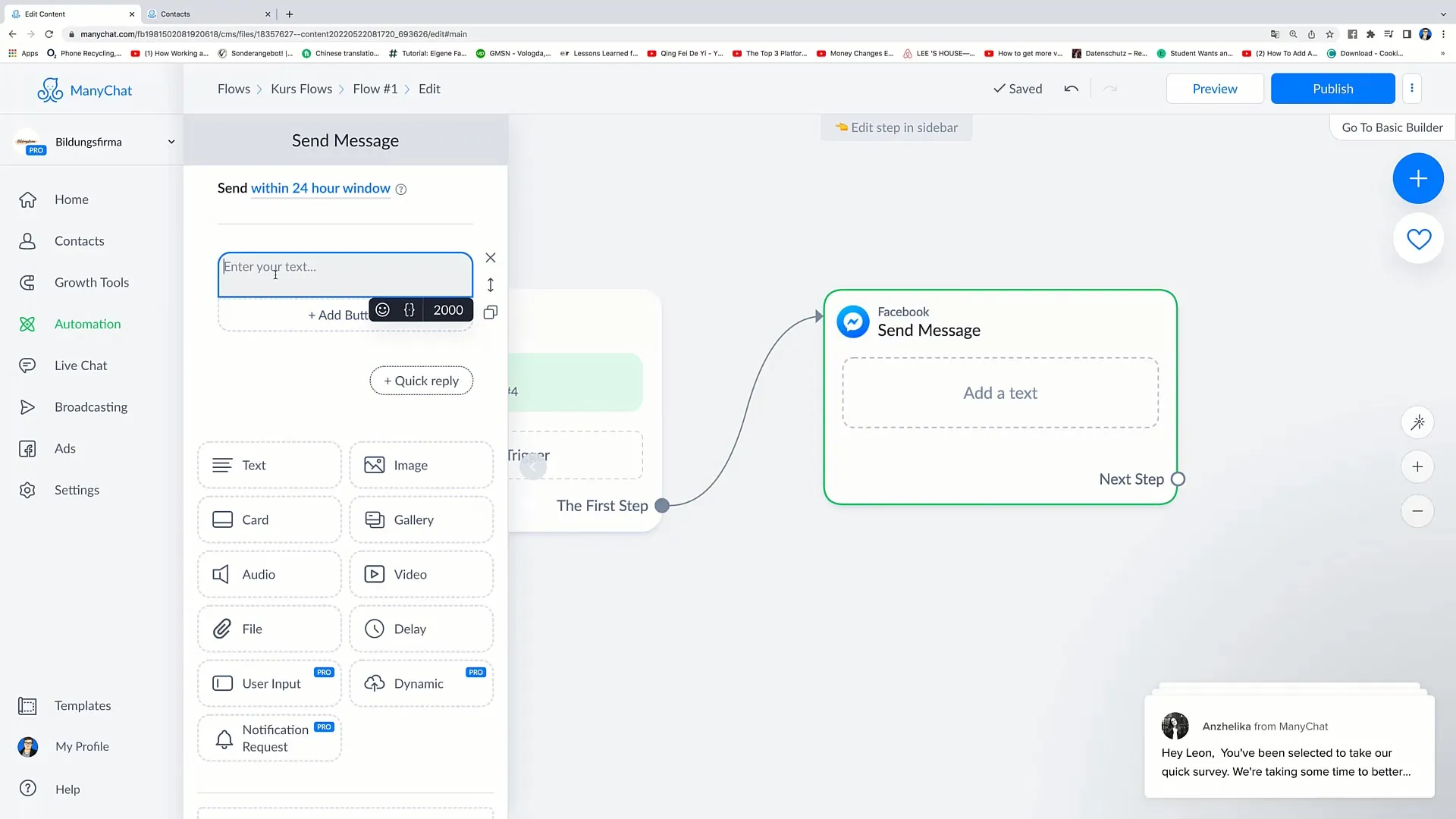
Για να δώσετε στο χρήστη μια επιλογή επιλογών απάντησης, προσθέστε δύο κουμπιά: "Είμαι καλά" και "Δεν είμαι καλά". Αυτές οι επιλογές σας βοηθούν να καταγράψετε τα συναισθήματα και την κατάσταση του χρήστη.
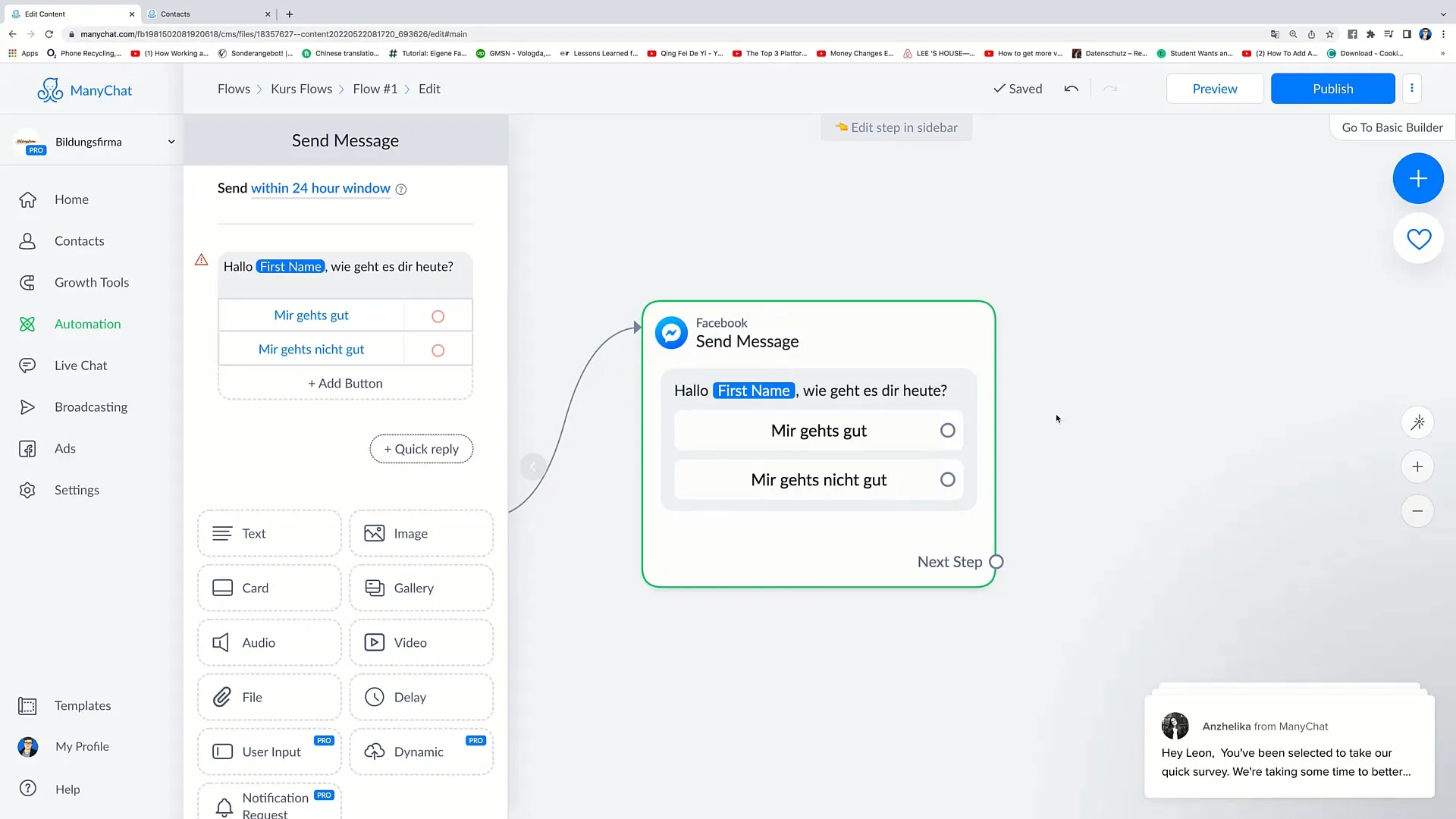
Αφού οριστούν οι επιλογές απάντησης, θέλετε να ορίσετε δύο διαφορετικές ενέργειες με βάση τις απαντήσεις. Κάντε κλικ στην επιλογή "Ενέργειες" και στη συνέχεια στην επιλογή "Προσθήκη ετικέτας". Εδώ ορίζετε ετικέτες όπως "αισθάνεται καλά" και "δεν αισθάνεται καλά". Αυτό σας επιτρέπει να τμηματοποιείτε τους χρήστες στις επακόλουθες δραστηριότητες μάρκετινγκ.
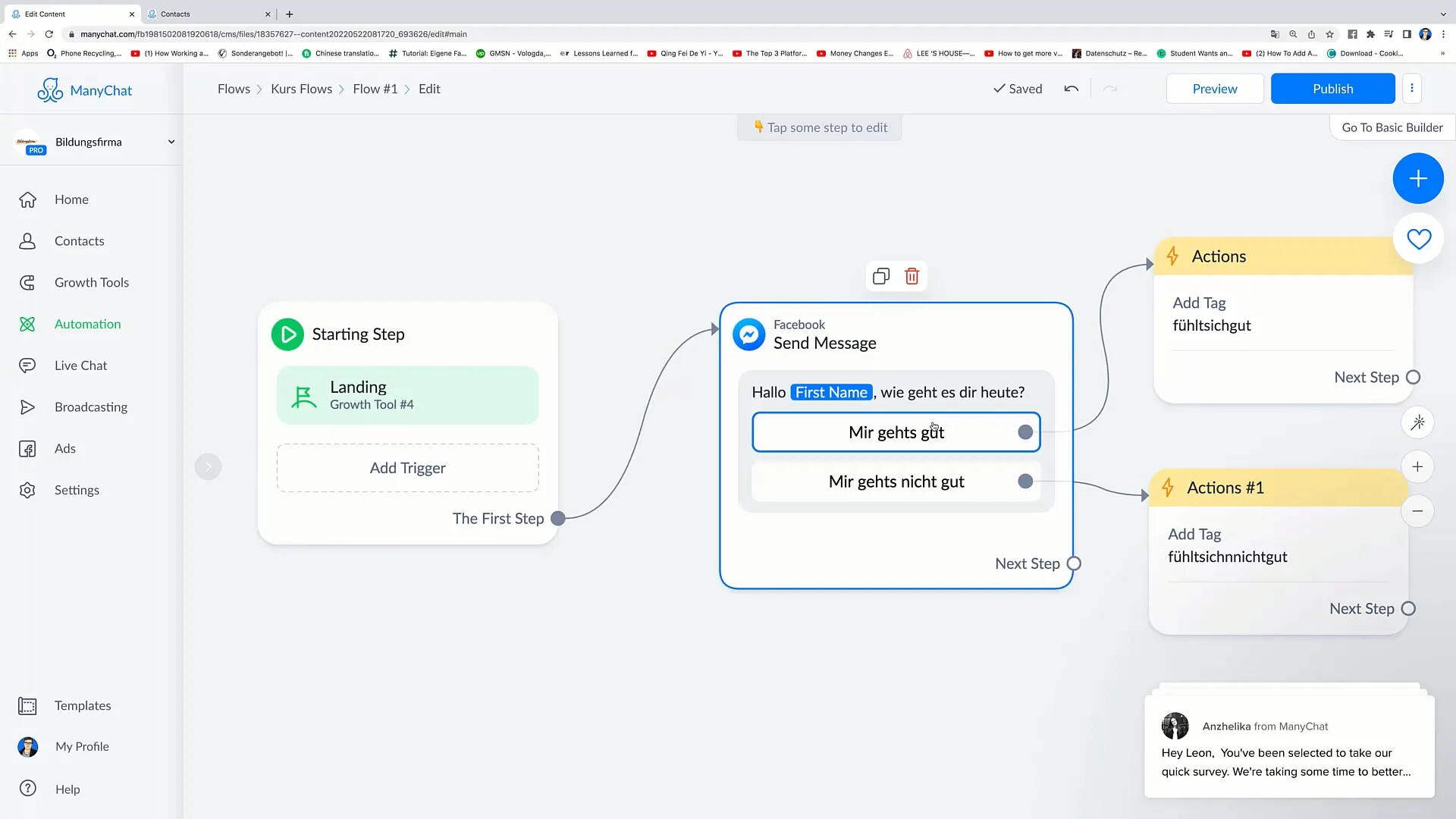
Αφού οριστούν οι ετικέτες, επιστρέψτε στο βήμα του Messenger και στείλτε ένα ευχαριστήριο μήνυμα, π.χ. "Σας ευχαριστώ για την ειλικρίνειά σας. Πώς μάθατε για πρώτη φορά για εμάς;".
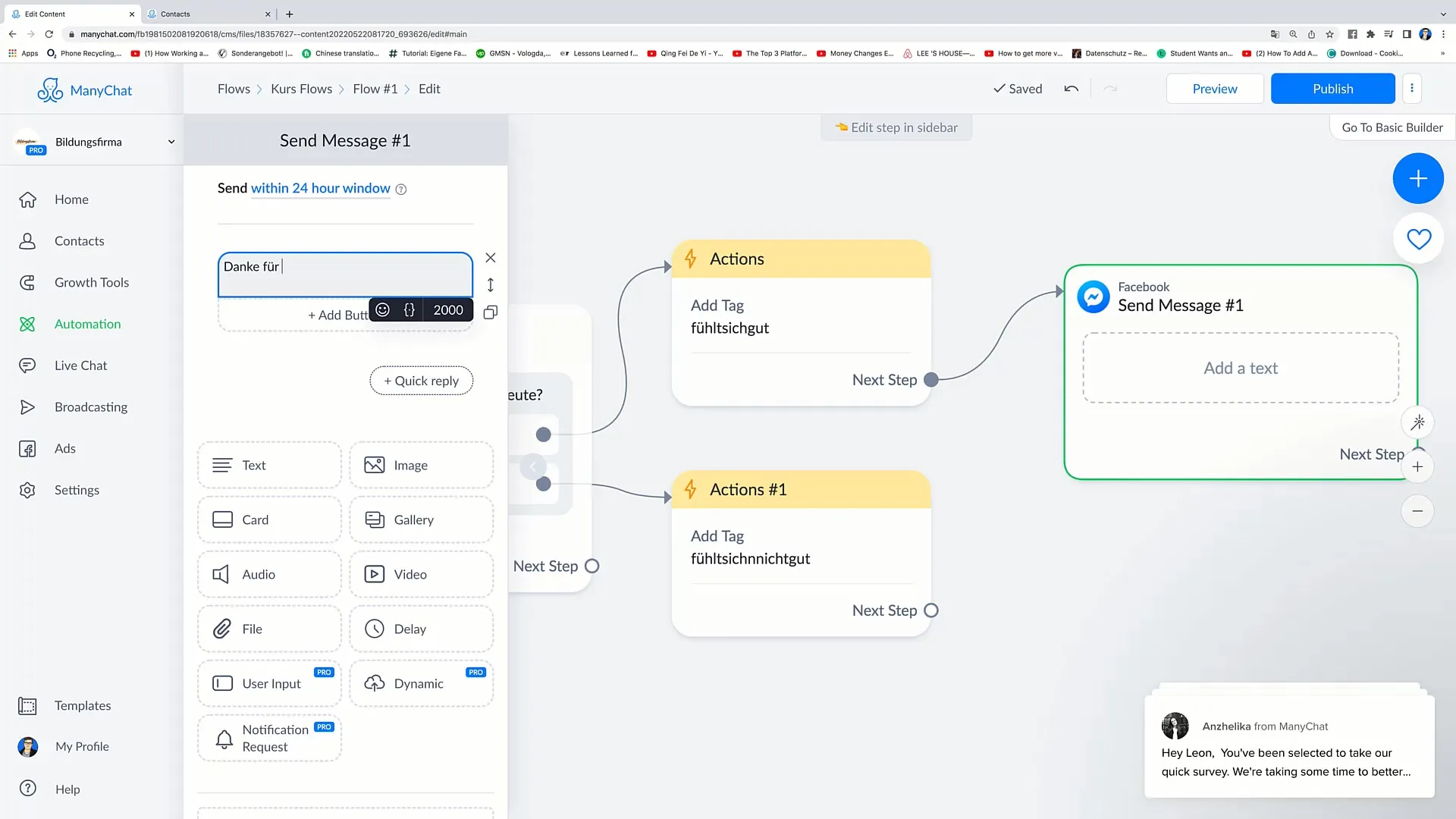
Για να βελτιώσετε περαιτέρω την εμπειρία του χρήστη, προσθέστε τις "Γρήγορες απαντήσεις" για να διευκολύνετε την απάντηση. Κάντε κλικ στην επιλογή "Γρήγορη απάντηση" και προσθέστε διάφορες επιλογές, όπως "Google", "Μέσω φίλων" και "Διαφημίσεις στο Facebook".
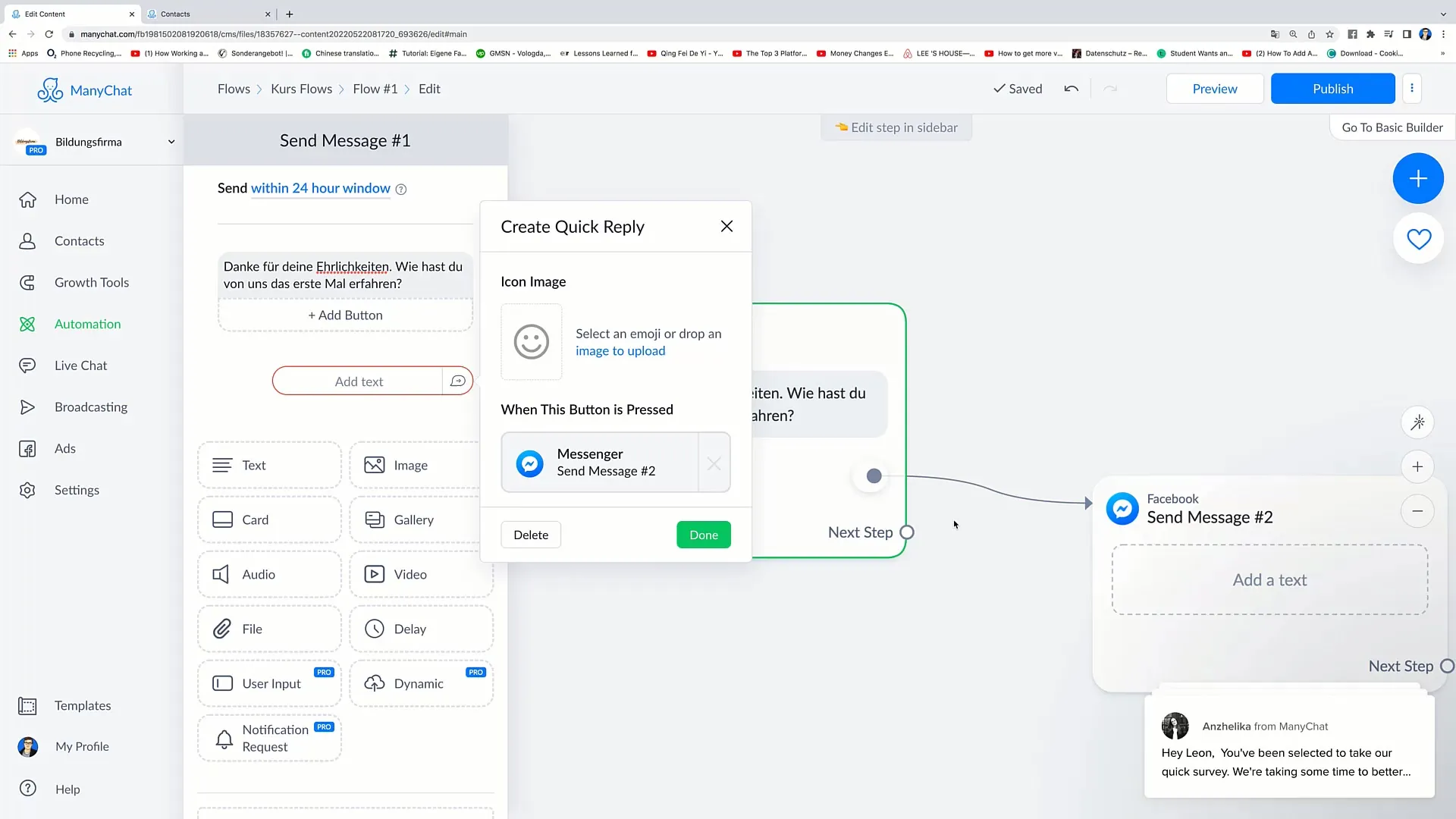
Όταν ένας χρήστης επιλέξει μια επιλογή, θα σας αποσταλεί ως κείμενο. Αυτό σας δίνει χρήσιμες πληροφορίες σχετικά με την προέλευση των χρηστών σας.
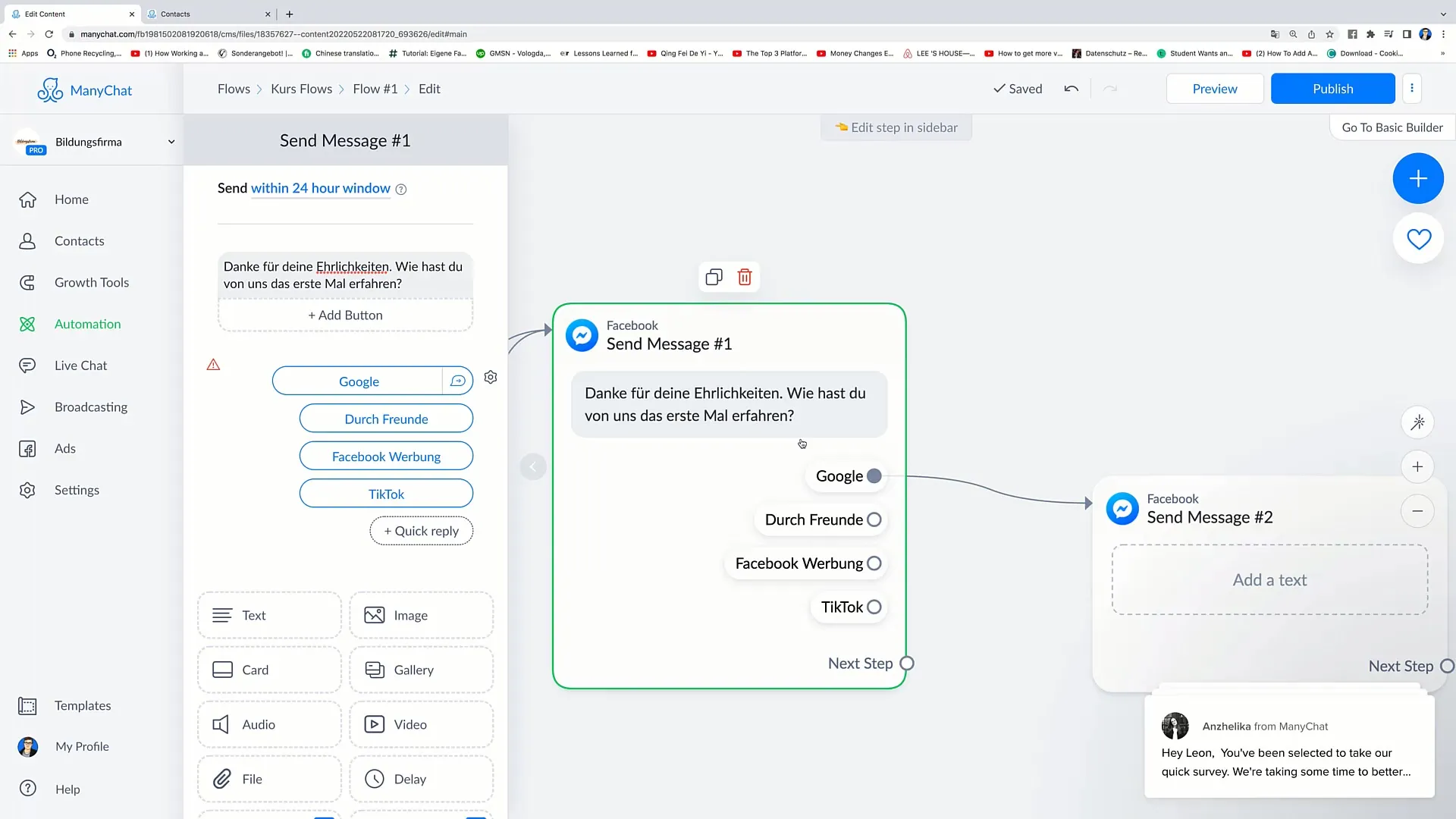
Αφού προσθέσετε τις επιλογές, δημιουργήστε ένα νέο μήνυμα και κάντε την ερώτηση: "Μπορούμε να επικοινωνήσουμε μαζί σας μέσω email;". Εδώ μπορείτε να χρησιμοποιήσετε και πάλι τις Γρήγορες απαντήσεις, οι οποίες απαντούν με "Ναι" και "Όχι".
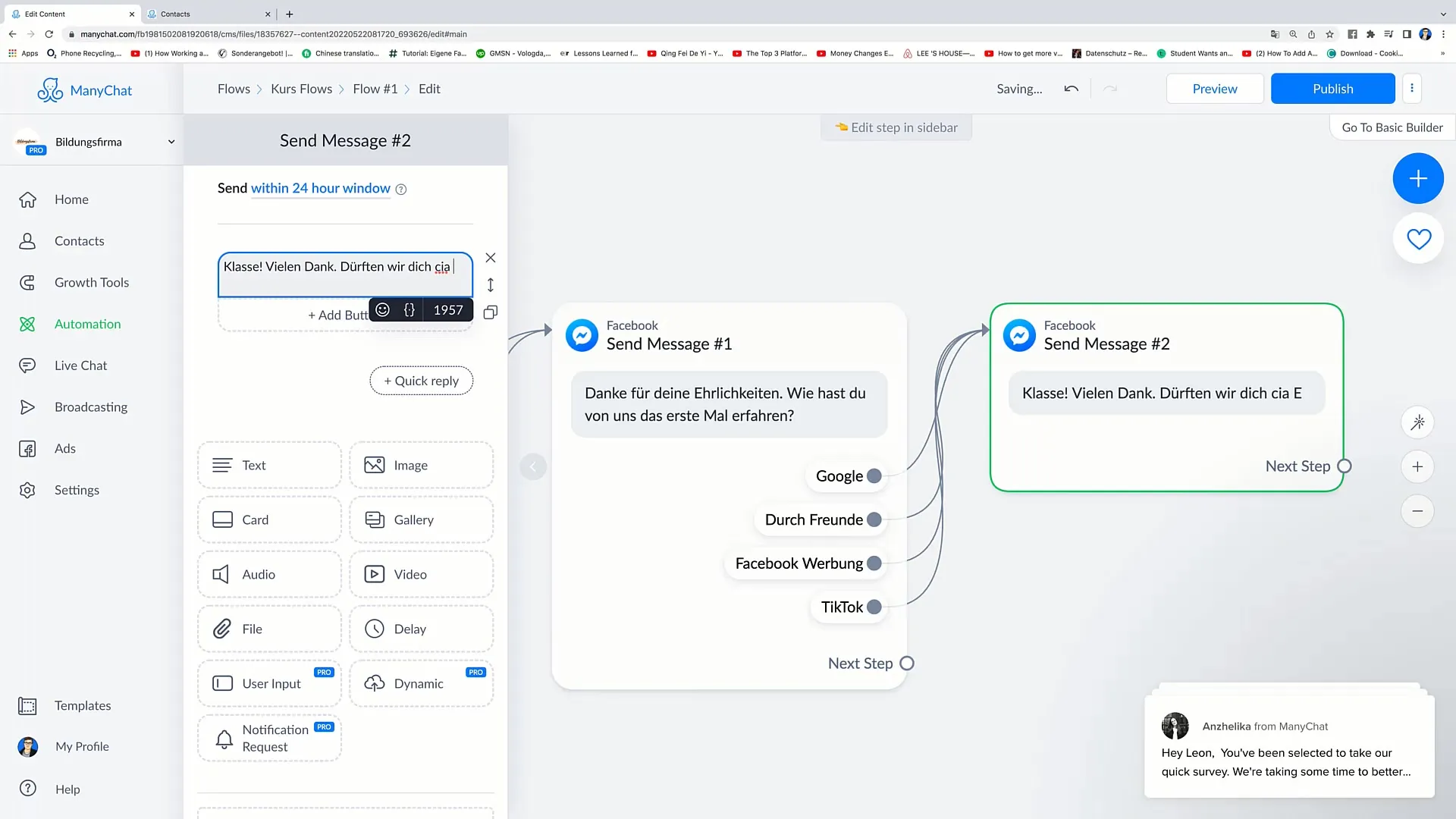
Όπως πάντα, προσθέτουμε και εδώ ετικέτες δράσης. Αν κάποιος επιλέξει "Ναι", προσθέστε την ετικέτα "Επιτρέπεται το ηλεκτρονικό ταχυδρομείο"- αν "Όχι", προσθέστε την ετικέτα "Δεν επιτρέπεται το ηλεκτρονικό ταχυδρομείο".
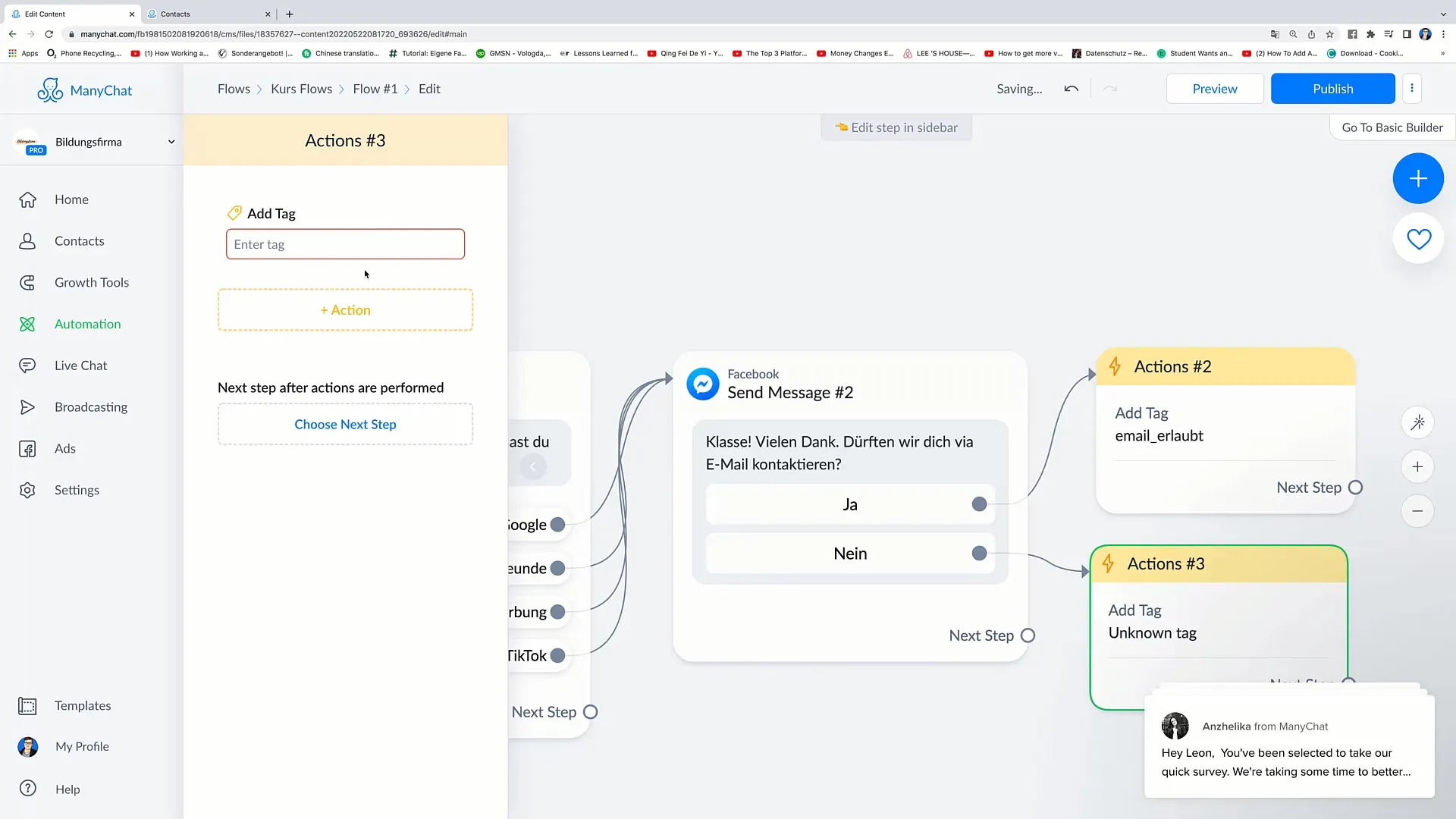
Τώρα προσθέστε ένα άλλο μήνυμα που ζητάει τη διεύθυνση ηλεκτρονικού ταχυδρομείου. Αυτό το μήνυμα θα πρέπει να βελτιστοποιηθεί ώστε να λαμβάνει απάντηση. Είναι καλύτερο να εφαρμόσετε και εδώ την "Εισαγωγή χρήστη" για να αποθηκεύσετε απευθείας την απάντηση του ατόμου.
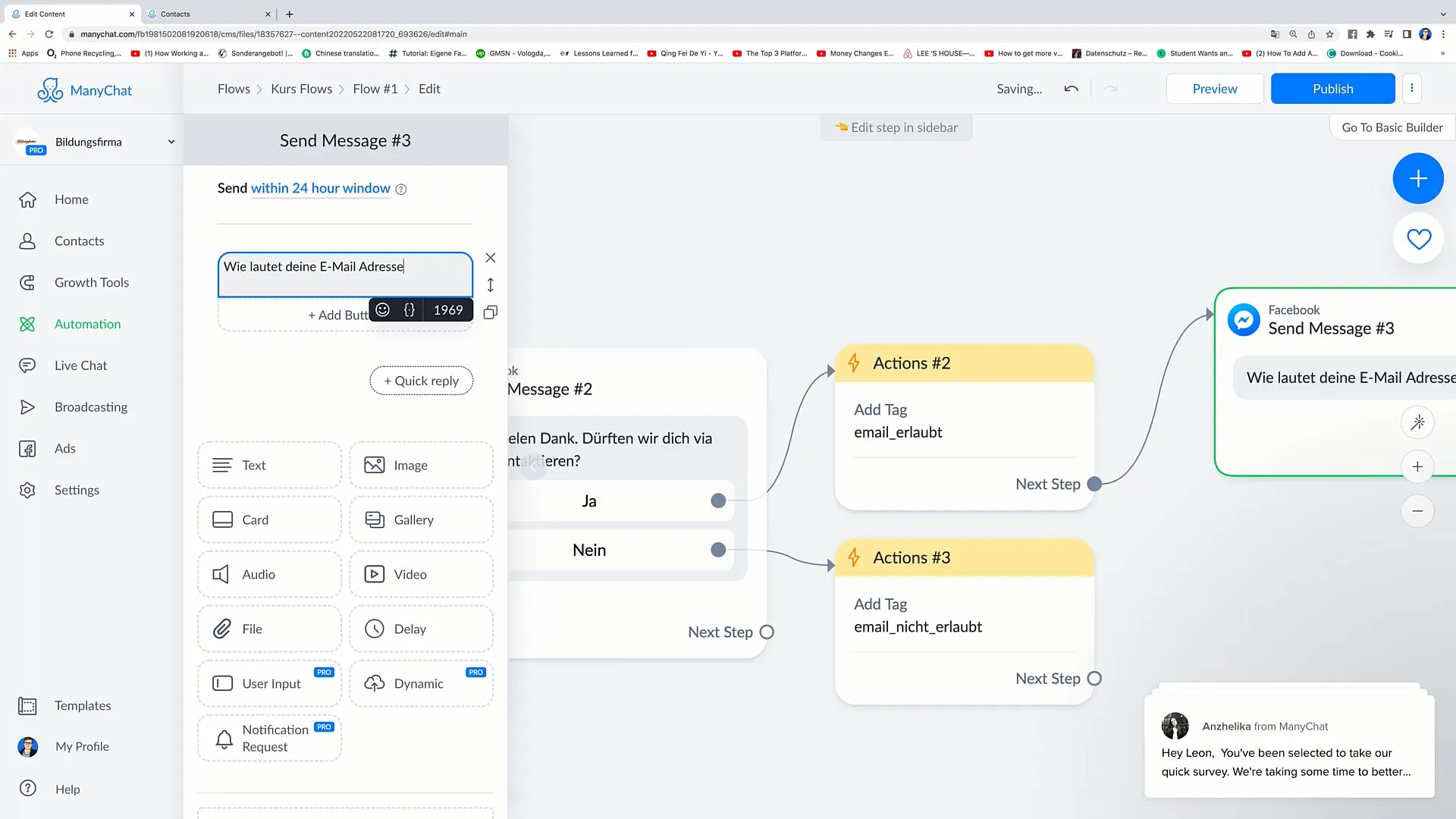
Αφού ζητήσετε τη διεύθυνση ηλεκτρονικού ταχυδρομείου, μπορείτε να ευχαριστήσετε το άτομο. Είναι σημαντικό να προσθέσετε ένα ευχαριστήριο μήνυμα εδώ για να αυξήσετε τη δέσμευση.
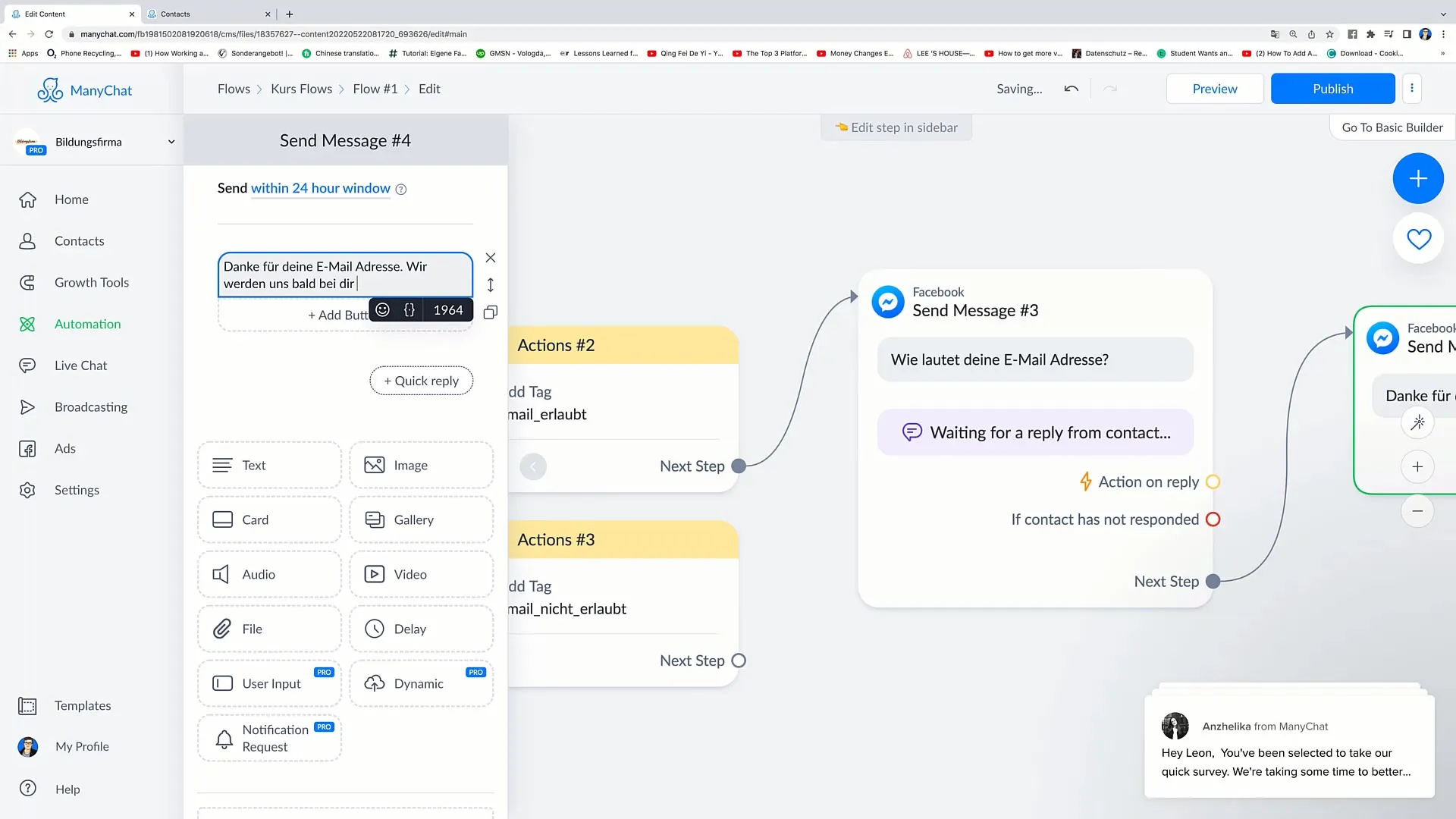
Εάν το άτομο δεν απαντήσει, μπορείτε να στείλετε μια αυτόματη υπενθύμιση. Αυτό θα μπορούσε να έχει ως εξής: "Γεια σας [όνομα], θα εκτιμούσαμε πολύ την απάντησή σας". Και πάλι, φροντίστε να προσθέσετε μια ετικέτα ώστε να μπορείτε να παρακολουθείτε την κατάσταση του χρήστη.
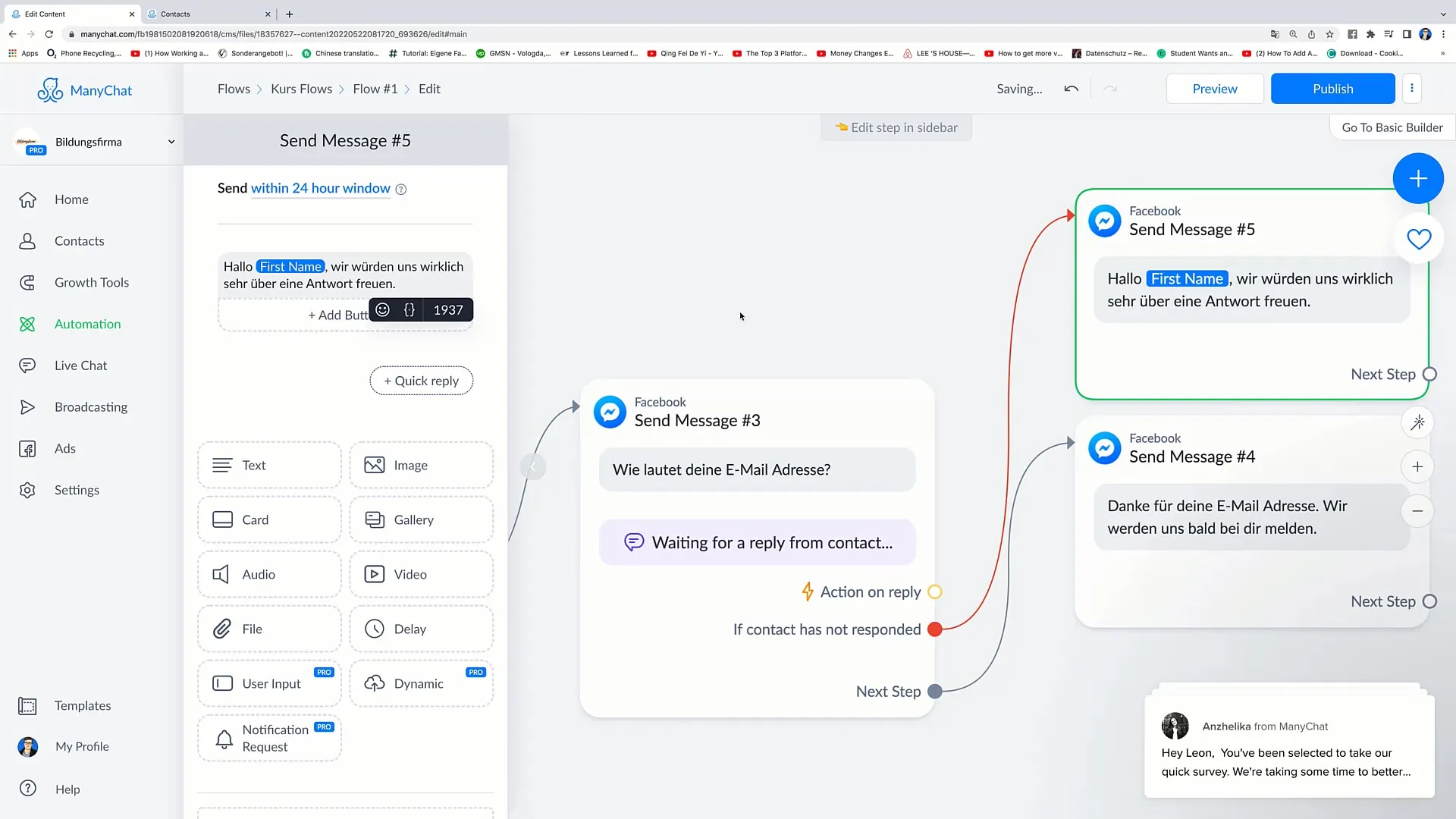
Εάν το άτομο υποδείξει ότι θέλει να επικοινωνούμε μαζί του μέσω ηλεκτρονικού ταχυδρομείου, τότε θα λάβετε αυτή τη διεύθυνση ηλεκτρονικού ταχυδρομείου. Αν όχι, στείλτε το μήνυμα "Συγγνώμη, κανένα πρόβλημα" για να ολοκληρώσετε την αλληλεπίδραση.
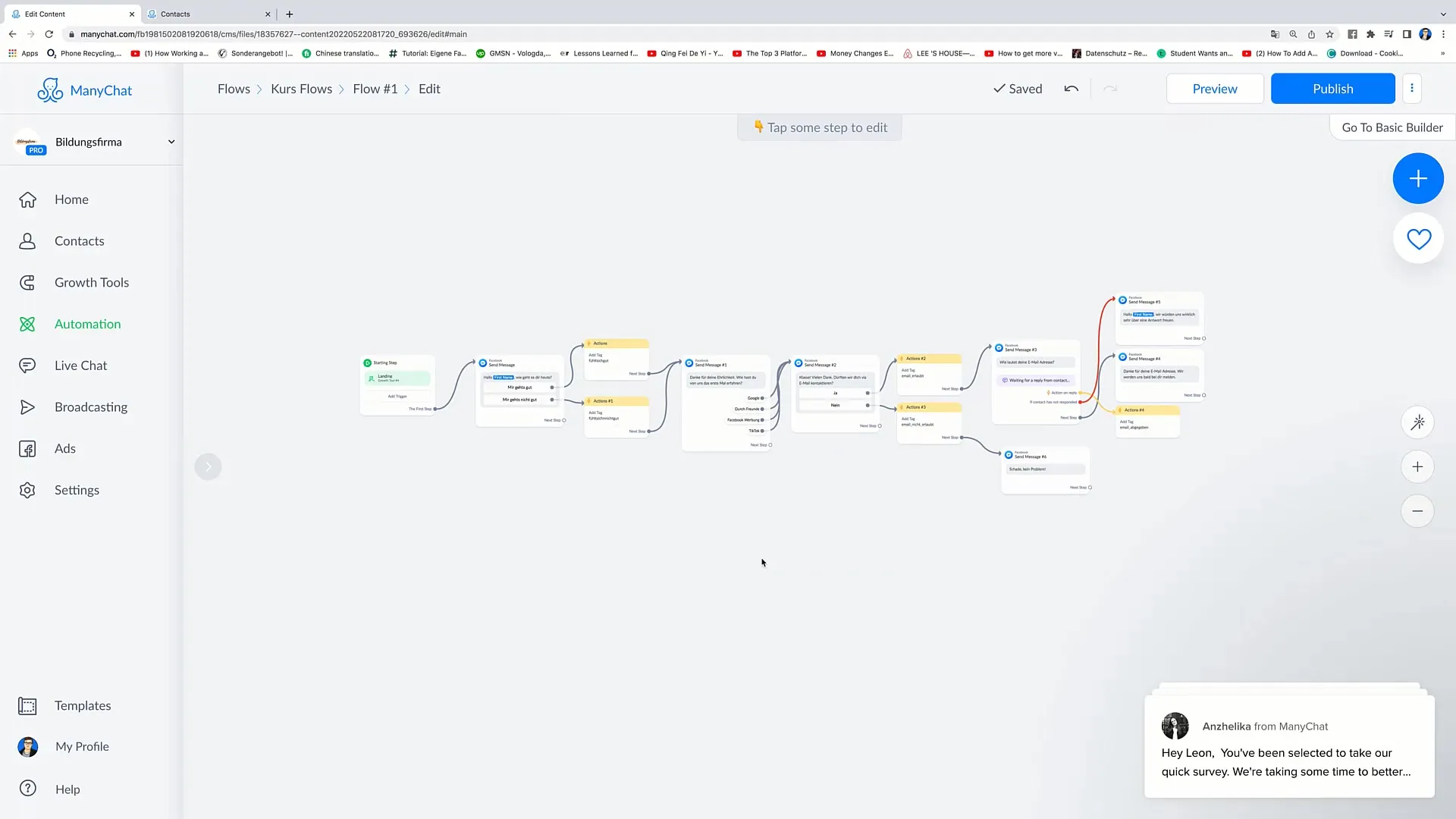
Έχετε πλέον δημιουργήσει με επιτυχία μια σύνθετη ροή που θα σας βοηθήσει να βελτιστοποιήσετε την αλληλεπίδραση των χρηστών και να αυξήσετε την αποτελεσματικότητα των στρατηγικών μάρκετινγκ που εφαρμόζετε.
Περίληψη
Μάθατε πώς να δημιουργείτε βήμα προς βήμα μια σύνθετη ροή μάρκετινγκ στο Facebook. Με μια σαφή δομή, καθορισμένα εναύσματα και σωστά τοποθετημένα μηνύματα, μπορείτε να βελτιώσετε σημαντικά την αλληλεπίδραση με τους χρήστες σας.
Συχνές ερωτήσεις
Πώς μπορώ να δημιουργήσω έναν νέο φάκελο για τη ροή μου;Κάντε κλικ στο "Νέος φάκελος", εισαγάγετε ένα όνομα και επιβεβαιώστε με "Δημιουργία".
Πώς μπορώ να προσθέσω ένα σκανδάλη;Κάντε κλικ στο "Add Trigger" (Προσθήκη σκανδάλου) και επιλέξτε την επιθυμητή ενέργεια.
Τι είναι οι Γρήγορες απαντήσεις;Οι Γρήγορες απαντήσεις είναι προκαθορισμένες απαντήσεις που βοηθούν τους χρήστες να αλληλεπιδρούν γρήγορα.
Πώς μπορώ να συλλέξω τη διεύθυνση ηλεκτρονικού ταχυδρομείου των χρηστών;Ζητήστε τη διεύθυνση ηλεκτρονικού ταχυδρομείου σε ένα μήνυμα και χρησιμοποιήστε τη λειτουργία "Εισαγωγή χρήστη".
Πώς μπορώ να παρακολουθώ την κατάσταση των χρηστών;Χρησιμοποιήστε ετικέτες για να αναθέσετε διαφορετικές ενέργειες στους χρήστες.


